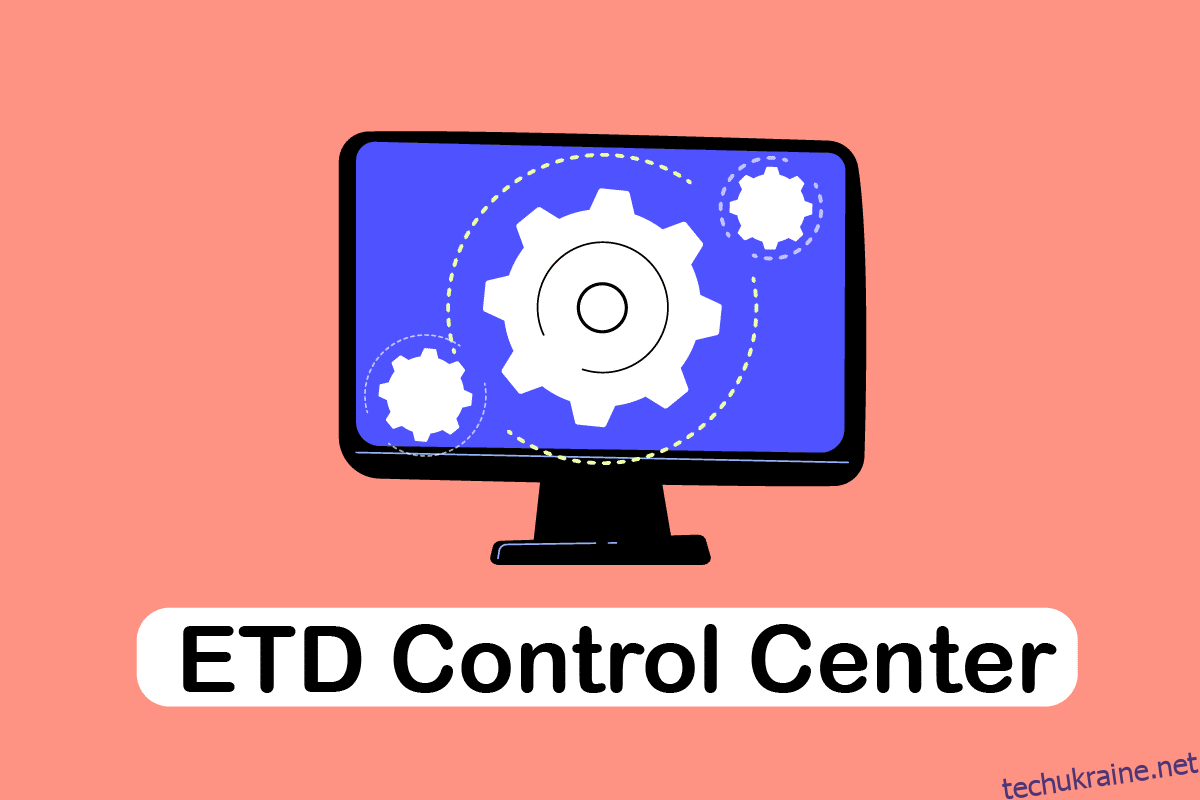Якщо у вас є ноутбук із сенсорною панеллю, то вам слід знати центр управління ETD. Ця стаття має на меті опис центру керування ETD Windows 10. У кількох звітах стверджується, що центр керування ETD високе використання ЦП та інші помилки. У цій статті також розглянуто один із способів відключення центру керування ETD. Продовжуйте читати, щоб дізнатися про всі методи виправлення та причини помилок у цій програмі.
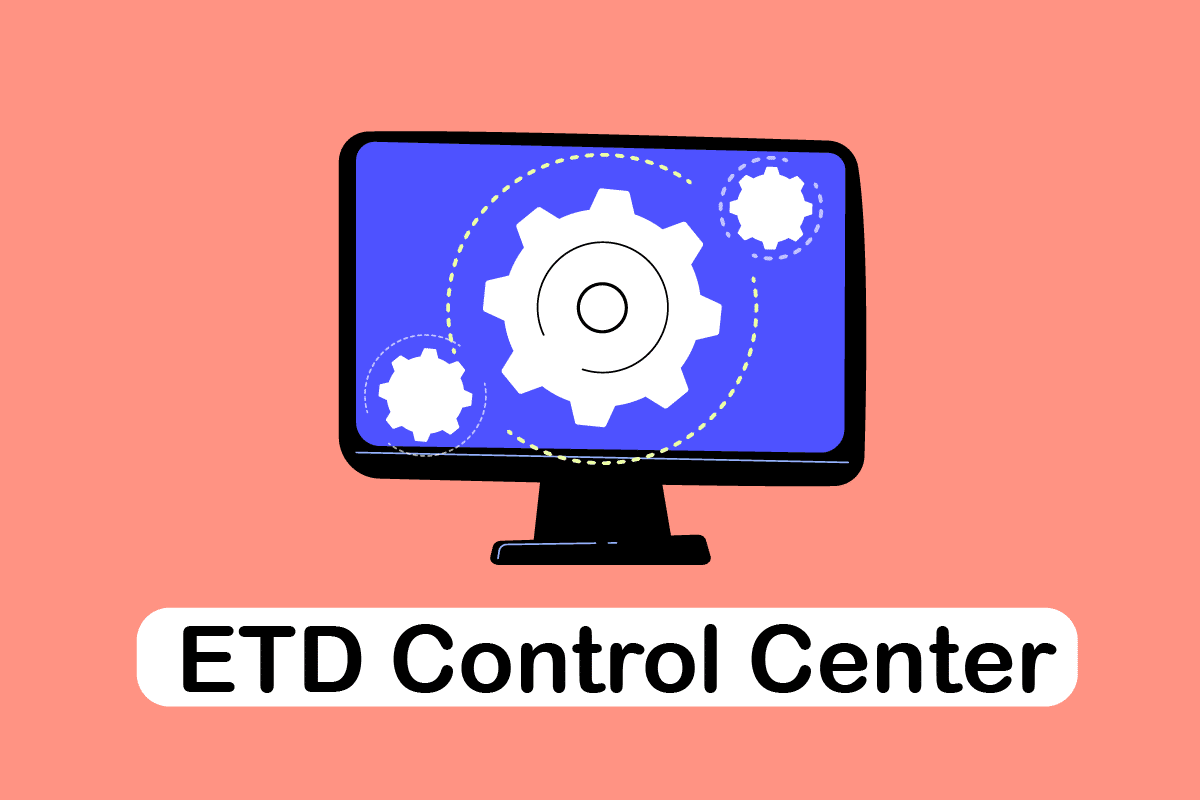
Як виправити високе використання ЦП ETD Control Center у Windows 10
Якщо у вас є ноутбук, який має сенсорну панель як додаткову функціональність, то ETD як блок управління цією функціональністю. Це допоможе вам використовувати свій ноутбук із функціями, подібними до вашого смартфона. Він був розроблений ELAN Microelectronics Corp, тому він отримав назву ELAN Trackpad Device Control Center. Це попередньо встановлена функція у вигляді мікрочіпа на більшості ноутбуків із тачпадом.
- Є деякі повідомлення від користувачів, що ця функція спричинила високе використання ЦП і сповільнила звичайну діяльність на ноутбуках.
- Програма є додатковою функцією на вашому ноутбуці, тому, якщо у вас виникли проблеми з використанням ноутбука через цю програму, рекомендується вимкнути або видалити програму.
- У цьому випадку ви будете позбавлені цієї додаткової функції, але ця зміна не вплине на вашу звичайну діяльність на вашому ноутбуку.
Що викликає помилку etdctrl.exe?
Причини помилки etdctrl.exe для можливих проблем, які можуть виникнути через причини, обговорюються в цьому розділі.
- Відсутній або пошкоджений файл etdctrl.exe або замінений файлом зловмисного програмного забезпечення.
- Несподівані атаки сторонніх розробників або модифікації програми ETD.
- Зміни в налаштуваннях мережі або системи на ноутбуці.
- Зміни в редакторі реєстру для ключа, що відповідає додатку ETD.
- Пошкоджені драйвери сенсорної панелі в програмі ETD.
Основні методи усунення несправностей
Тут описано основні методи усунення несправностей, які можна застосувати для вирішення незначних проблем. Наступний метод допоможе вам видалити файли зловмисного програмного забезпечення, замасковані файлом etdctrl.exe. Спробуйте реалізувати їх і подивіться, чи зможете ви легко використовувати програму ETD.
1. Перевірте, чи правильний шлях: Перевірте, чи є виконуваний файл ETD або etdctrl.exe у зазначеному тут шляху, як C: Program Files. Якщо ні, можливо, це вірус, у цьому випадку вам може знадобитися видалити файли.
2. Використовуйте антивірус для пошуку зловмисного програмного забезпечення для файлу ETD: якщо на вашому ноутбуці є файли ETD зловмисного програмного забезпечення, ви можете використовувати антивірус для сканування та виправлення файлів. Таким чином, файл програмного забезпечення буде безпечним, і ви зможете позбутися від вірусних файлів.
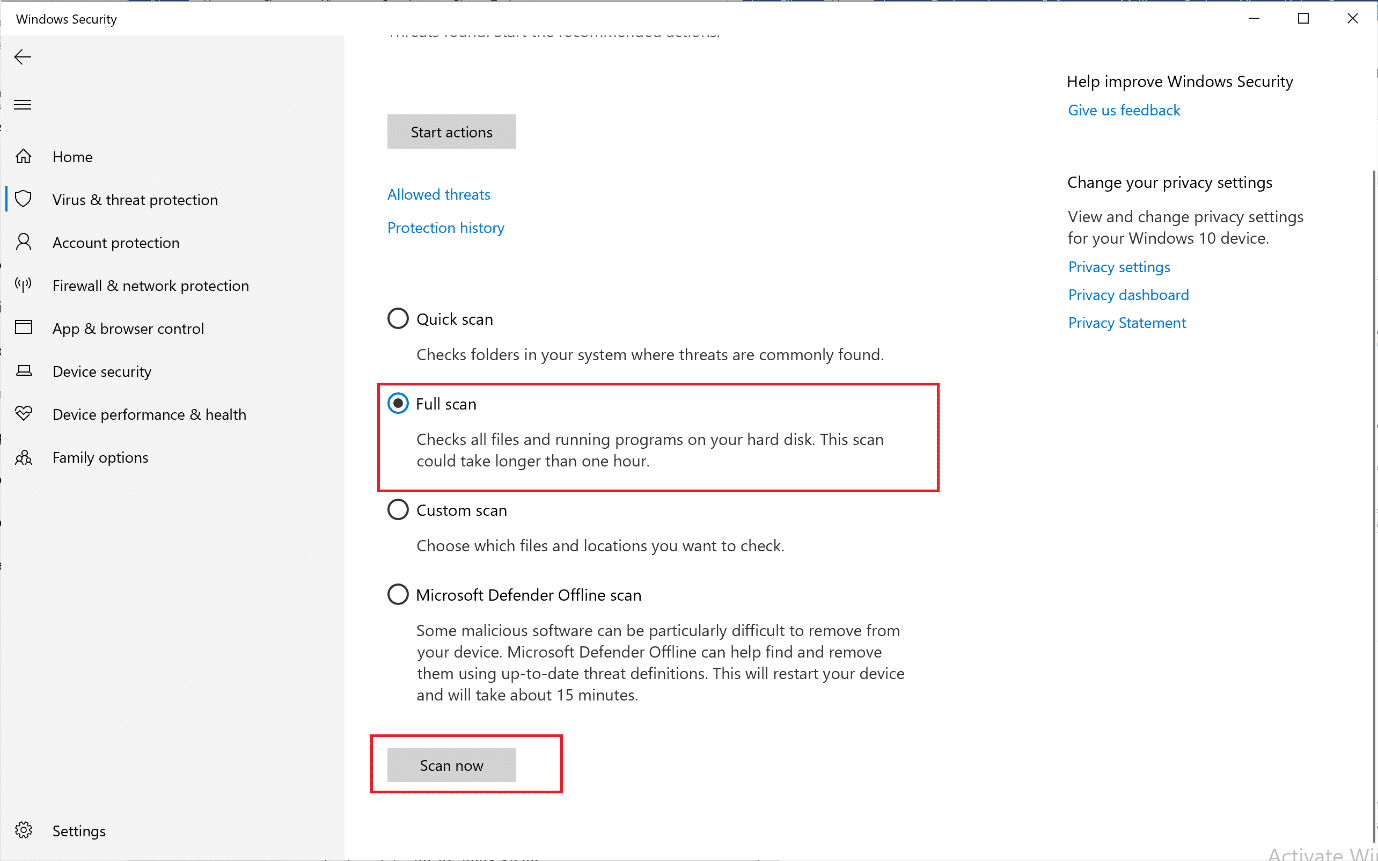
3. Завантаження в безпечному режимі: якщо під час використання програми ETD виникає проблема з синім екраном, спробуйте вимкнути її після завантаження ноутбука в безпечному режимі. Спосіб вимкнення програми ETD пояснюється в наведених нижче кроках.
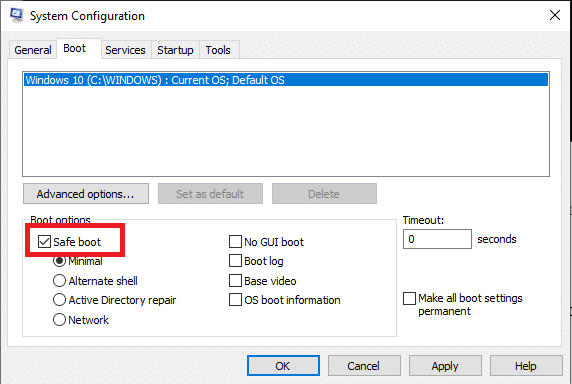
Спосіб 1: Вимкніть Центр керування ETD
Якщо ви хочете вимкнути службу на деякий час, але маєте її на своєму ноутбуці, щоб увімкнути її пізніше, виконайте наведені нижче дії.
1. Натисніть одночасно клавіші Ctrl + Shift + Esc, щоб відкрити диспетчер завдань.
2. Перейдіть до вкладки «Запуск» у вікні «Диспетчера завдань» і виберіть програму «Центр керування ETD».
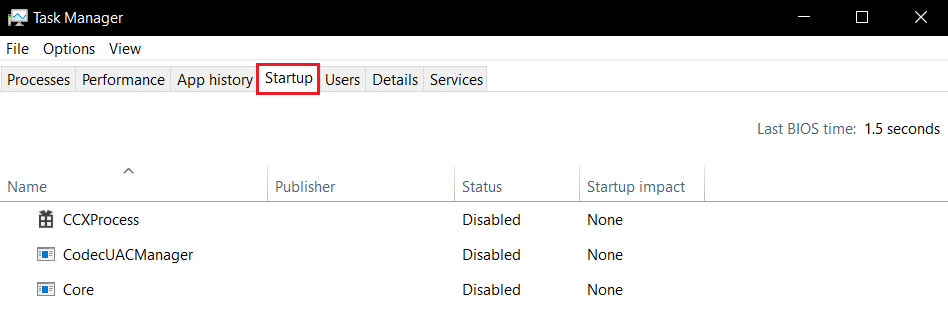
3. Натисніть кнопку Вимкнути в нижній частині екрана, щоб вимкнути програму на своєму ноутбуці.
Спосіб 2. Оновіть драйвер сенсорної панелі ETD
Ви можете спробувати оновити драйвери сенсорної панелі, щоб дозволити вам використовувати драйвер сенсорної панелі ETD на вашому ноутбуці.
1. Натисніть клавішу Windows, введіть диспетчер пристроїв і натисніть Відкрити.
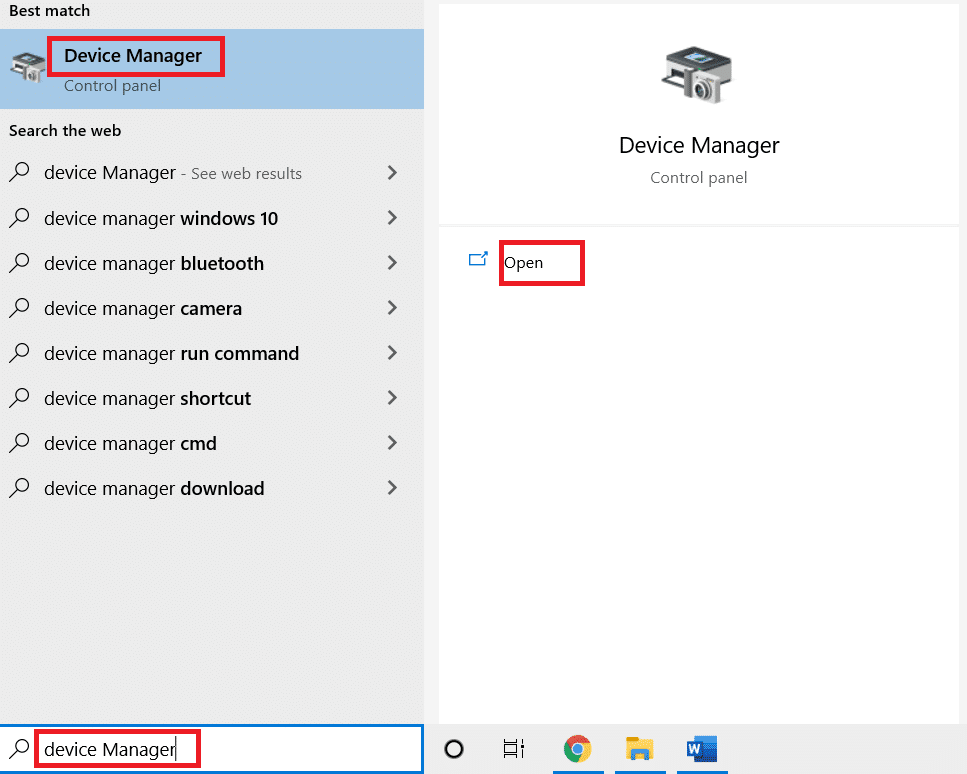
2. Розгорніть у списку параметр «Миші та інші вказівні пристрої» та виберіть драйвер пристрою сенсорної панелі ELAN.
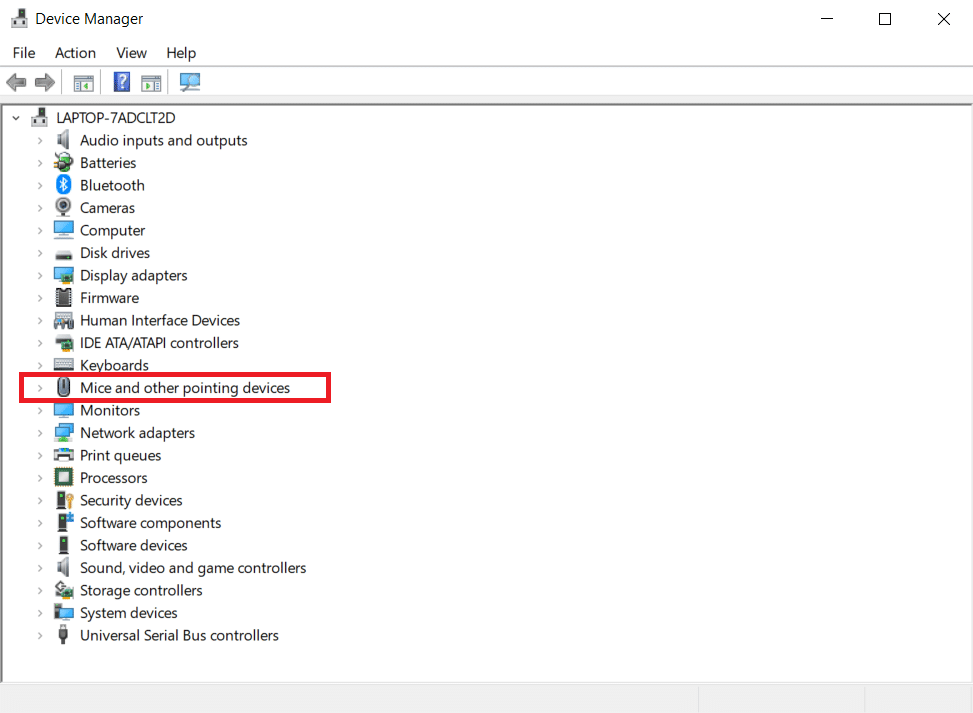
3. Клацніть правою кнопкою миші драйвер і виберіть у контекстному меню параметр Оновити драйвер.
Примітка. Крім того, якщо проблема з драйвером все ще не вирішена, ви можете спробувати видалити драйвер, вибравши опцію Видалити драйвер у меню.
4. Натисніть на опцію Автоматичний пошук драйверів.
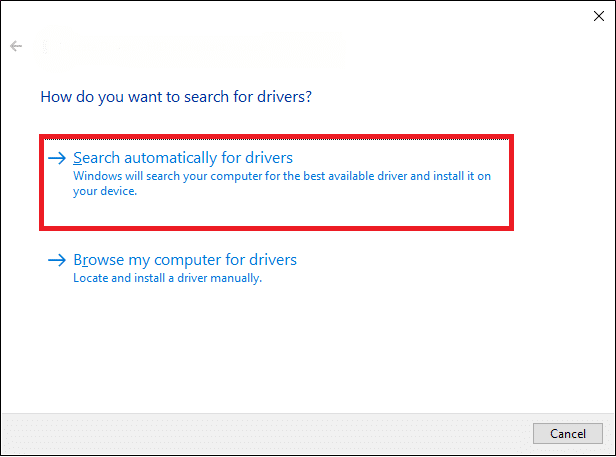
Windows автоматично завантажить та встановить оновлення, якщо вони доступні.
Спосіб 3. Видаліть додаток ETD Control Center
Якщо ви не можете використовувати звичайні функції свого ноутбука і хочете видалити програму на своєму ноутбуці, виконайте наведені нижче дії. Зауважте, що ви більше не зможете використовувати сенсорну панель.
1. Натисніть клавішу Windows, введіть Панель керування та натисніть Відкрити.

2. Виберіть Перегляд за > Категорія, а потім натисніть опцію Видалити програму в розділі Програми.

3. Клацніть правою кнопкою миші програму ETD Control Center у списку та виберіть параметр Видалити, щоб видалити програму.
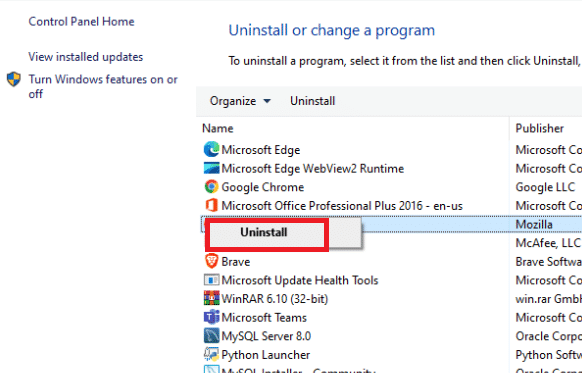
Спосіб 4. Додайте Центр керування ETD як виняток
Якщо ваша антивірусна програма розглядає Центр керування ETD як вірус і не дозволяє вам користуватися послугою, спробуйте зробити це як виняток в антивірусі.
1. Натисніть одночасно клавіші Windows + I, щоб відкрити програму Налаштування.
2. Натисніть на параметр Оновлення та безпека.
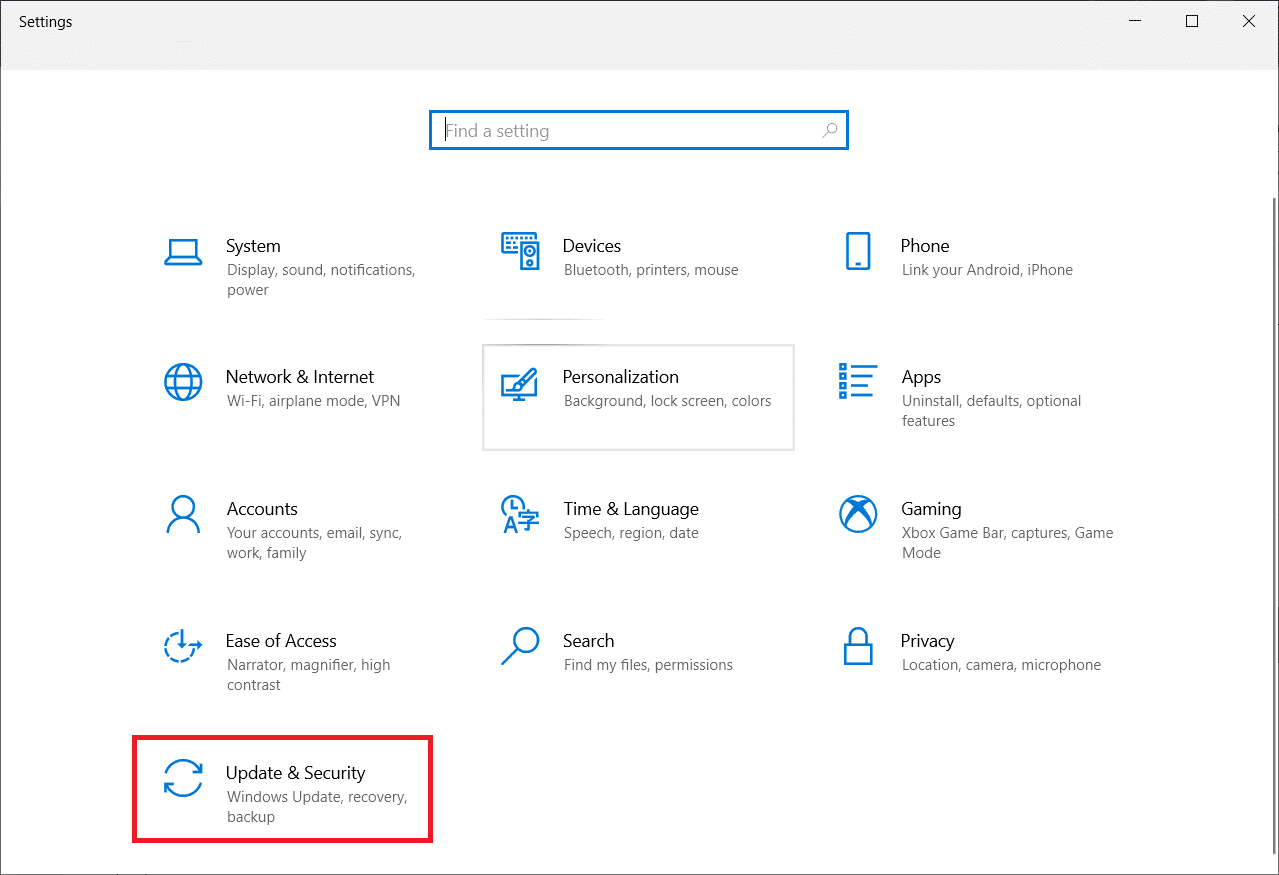
3. Виберіть вкладку Безпека Windows на лівій панелі вікна та натисніть у списку параметр Захист від вірусів та загроз.
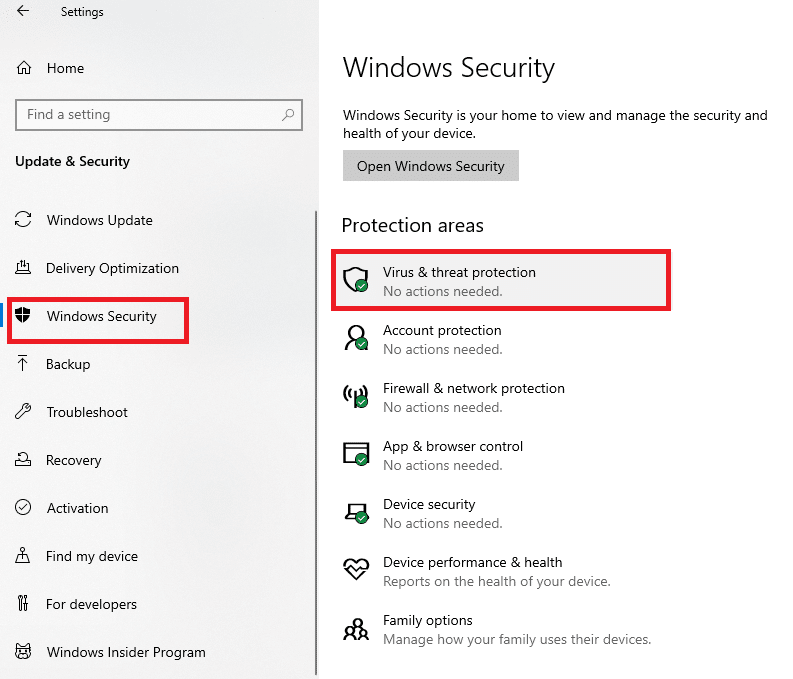
4. У наступному вікні виберіть опцію Керування параметрами, а потім виберіть опцію Додати або видалити виключення у вікні Виключення.
5. Виберіть опцію Додати виключення та виберіть усі файли Центру керування ETD, щоб дозволити його як виняток в антивірусній програмі.
Спосіб 5. Відновіть Asus Smart Gesture
Цей метод використовується виключно в ноутбуках ASUS; в якому ви можете виправити ASUS Smart Move. Якщо на вашому ноутбуці високе використання ЦП, це може бути пов’язано з другою додатковою функціональністю. Ви можете видалити ASUS Smart Gesture за допомогою цього методу.
1. Натисніть клавішу Windows, введіть Панель керування та натисніть Відкрити.

2. Виберіть Перегляд за > Категорія, а потім натисніть опцію Видалити програму в розділі Програми.

3. Виберіть програму ASUS Smart Gesture і натисніть кнопку Змінити на верхній панелі.
Примітка. Крім того, ви можете видалити програму, натиснувши кнопку Видалити на панелі.
4. Нарешті, натисніть на опцію Відновити.
***
У статті наведено детальне пояснення центру керування ETD або центру керування ETD Windows 10. Якщо ви виявили проблеми, пов’язані з цією програмою, наприклад, ETD control center високий рівень використання ЦП, ви можете використовувати цю статтю для методу вимкнення центру керування ETD. Будь ласка, повідомте нам свої думки та запитання, опублікувавши їх у розділі Коментарі.